
Телевизор не видит Wi-Fi
Возможные неисправности и стоимость ремонта, от
| Замена модуля Wi-Fi | 750 ₽ |
| Ремонт разъёма | 650 ₽ |
| Замена разъема | 650 ₽ |
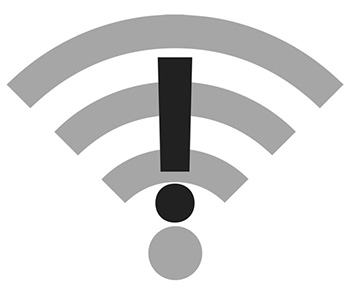
Не работает интернет
Зачастую телевизор не видит Wi-Fi, просто из-за того, что интернет отсутствует. И это самая банальная причина отсутствия Сети. Поэтому, прежде чем приступить к проверке техники и корректности ее подключения, убедитесь, точно ли работают другие устройства.
Есть ли интернет, можно проверить с помощью мобильного телефона, планшета или компьютера. Если его нет, обратитесь к провайдеру с просьбой предоставить информацию и решить проблему с Сетью.
Расположение роутера
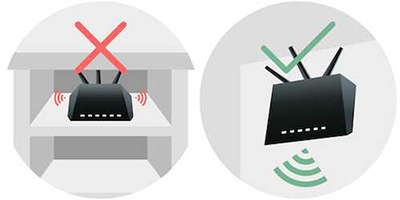
Телевизор не видит Вай-Фай также по причине слабого сигнала, который поступает от роутера, если тот неправильно расположен. Подвиньте роутер ближе к ТВ-приемнику, уберите препятствия, которые могут ослабить сигнал. Это мебель, бытовые приборы и даже большие комнатные цветы и растения.
Бывает, что маршрутизатор вообще установлен в другой комнате. Тогда мешать сигналу будет стены, поэтому желательно перенести роутер в одно помещение с телевизором.
Для улучшения качества сигнала и увеличения скорости интернета роутер лучше устанавливать на высоте, например, на большом шкафу или над дверью.
Если изменить положение маршрутизатора не получается, подключите к нему антенну, которая будет увеличивать мощность сигнала. При выборе антенны учитывайте, что качество сигнала зависит от коэффициента усиления антенны.
Бывает и такое, что телевизор не ловит Вай-Фай из-за бытовой техники, создающей помехи – микроволновой печи, холодильника. Поэтому размещать технику нужно так, чтобы она не мешала передаче сигнала.
Перезагрузка роутера и ТВ
Если только телевизор не видит сеть Wi-Fi, а другие устройства в доме «ловят» интернет, попробуйте перезапустить ТВ-приемник. Для этого отключите его от розетки, подождите 5 минут и включите заново – система перезагрузится.
Кроме того, нужно перезагрузить роутер. Для этого отключите его из розетки, подождите 20 секунд, пока завершится интернет-сессия, а затем включите – оборудование запустится с новыми настройками.
Можно сделать сброс параметров. На моделях Smart TV это выполняется следующим образом:
- Техника отключается.
- Открываются системные настройки посредством нажатия кнопок в следующей последовательности: Info, Menu, Mute, Power.
- После того, как откроется сервисное меню, следует войти в раздел Option и нажать Enter. Параметры должны сброситься.
Если после того, как настройки ТВ будут сброшены, устройство так и не подключится к интернету, нужно настраивать маршрутизатор.
Неверные настройки
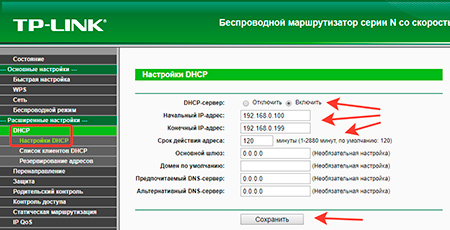
В ряде случаев телевизор не видит роутер из-за того, что его параметры выставлены некорректно. Для правильной настройки оборудования нужно открыть панель управления. Для этого в браузере введите IP-адрес маршрутизатора. Комбинация цифр обычно указана в пользовательской инструкции или сзади корпуса роутера.
Для изменения настроек маршрутизатора TP-Link нужно зайти в раздел DHCP и посмотреть, точно ли активирован данный сервер. Если он отключен, то устройствам, подключаемым к домашней сети, не будет присваиваться IP-адрес, соответственно, они не будут корректно ловить Сеть.
Теперь зайдите в раздел «Безопасность». Здесь нужно посмотреть, активирована ли фильтрация клиентов по МАС-адресу. Если да, отключите функцию. В некоторых моделях маршрутизаторов МАС-адрес конкретного устройства можно внести в так называемый «белый список». Тогда добавленная техника блокироваться не будет.
Посмотреть МАС-адрес вашего телевизора можно в настройках. У техники разных производителей он отображается по-разному. Например, у телевизоров Samsung – в разделе «Поддержка» - «Обращение в Samsung» - «MAC-адрес беспроводного интерфейса». В технике LG он указан в разделе «Информация о продукте».
После изменения настроек роутер нужно перезагрузить, только тогда изменения вступят в силу.
Ручная настройка
Для ввода данных вручную используется встроенное меню Смарт ТВ. Нужно перейти к настройкам Wi Fi соединения и выбрать ручной режим указания параметров, если на маршрутизаторе отключен DHCP-сервер и не срабатывает автоподключение с определением параметров.
Далее в строке IP-адрес введите любой из адресов локального диапазона. Уточнить допустимые адреса можно в административной панели роутера. Перейдите в поле «Маска подсети» и укажите, какую часть из IP диапазона будете использовать, чтобы адресовать клиентов локальной сети. Обычно это значение 255.255.255.0. В поле «Шлюз» укажите IP-адрес маршрутизатора, который используется, чтобы войти в настройки.
Ликвидация ошибок DNS-серверов

Этот метод часто используется для телевизоров Самсунг. Когда серверы Samsung перегружены, доступ к контенту посредством Smart Hub затруднен. Вы можете указать свои адреса серверов DNS, чтобы подключиться к интернету напрямую, без применения инфраструктуры разработчика.
Уточняют DNS-адреса в техподдержке провайдера. Часто используют бесплатные публичные DNS от Google, Яндекс, OpenDNS.
Так, чтобы использовать серверы Google вводится IP главного и дополнительного серверов: 8.8.8.8 и 8.8.4.4. Если поле для ввода адреса дополнительного сервера отсутствует, вводят только главный адрес.
Обновление прошивки

Для корректной и бесперебойной работы ТВ-приемника требуется своевременная установка системных обновлений. Иначе постоянно будут возникать различные проблемы. Один из них – отсутствие подключения к сети.
Сама процедура обновления программного обеспечения ТВ достаточно простая. Но алгоритм установки обновлений различается в зависимости от того, какую технику вы используете.
Например, для обновления телевизоров LG выполняются следующие действия:
- Пользователь заходит на официальный сайт производителя.
- Вбивается модель техники в поисковой строке.
- Далее совершается переход на вкладку поддержки, открывается категория «Программное обеспечение».
- Скачивается последняя версия обновлений, файлы загружаются в папку.
- Папку копируют на флешку.
- Флешку подключают к телевизору. После запроса на обновление нажимается «да».
Система сама установит обновление, после чего сбои при подключении к Wi-Fi должны исчезнуть.
Проблемы с телевизором
Бывает, что отсутствие интернета связано со сбоями в работе телевизора. Для начала нужно точно определить, поддерживает ли ваша техника Wi-Fi вообще. Если нет, можно приобрести внешний модуль. Желательно, чтобы он был от того же бренда, что и ТВ-приемник, чтобы не возникло проблем с совместимостью.
Если телевизор поддерживает Вай-Фай, все работало нормально, и сеть пропала резко, - сломан аппаратный Wi-Fi-модуль. Проверить это несложно. Нужно выполнить ряд пошаговых действий.
Например, алгоритм проверки модуля в телевизорах LG включает следующие этапы:
- Проверка подключения ТВ к прочим беспроводным сетям. Если они даже не определяются, скорее всего, модуль все-таки сломан.
- В меню настроек техники следует найти категорию «Поддержка» и посмотреть информацию о вашей модели. Посмотрите символы в строке с адресами: если это нули, модуль неисправен.
Учтите, что устранить такую проблему самостоятельно очень сложно, особенно, если навыков, знаний и спецоборудования для проведения ремонта у вас нет. Поэтому сразу обратитесь в сервисный центр.
Кроме того, можно приобрести подключаемый модуль для временного решения проблемы. Такие модули обеспечивают качественный прием сигнала. Подключать их лучше через кабель USB на небольшом расстоянии от техники, тогда помехи возникать не будут.
Подключение через WPS
Когда телевизор не хочет подключаться к Сети, соединение может выполняться посредством WPS. Такая технология позволяет мгновенно выходить в интернет с ТВ-приемника.
Опция активируется на маршрутизаторе и технике одновременно. Подключается она путем выставления системных настроек или посредством нажатия специальной кнопки, расположенной на корпусе маршрутизатора.
- Зайдите в административную панель роутера, введя в поисковой строке IP-адрес устройства, указанный сзади на его корпусе, а затем авторизуйтесь.
- Далее перейдите в раздел WPS и активируйте опцию.
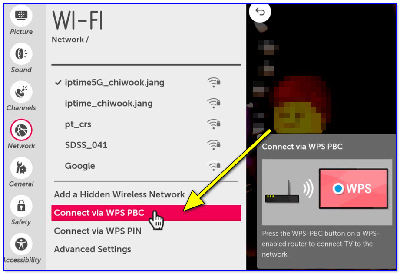
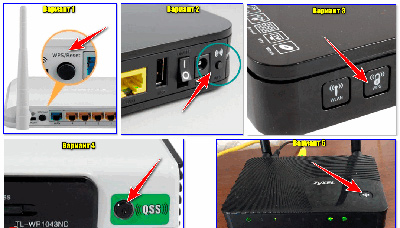
Всего через несколько минут телевизор подсоединится к домашней сети. Если опция WPS использовалась и ранее, но ТВ-приемник перестал видеть сеть, попробуйте задать требуемые параметры вручную.
Ничего не получается? Обратитесь в сервисный центр. Опытные мастера оперативно решат проблемы с подключением и настроят маршрутизатор и телевизор за считанные минуты.
Оцените нашу статью


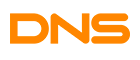



Комментарии:
Комментарии ()